メールマガジンを配信する
ここでは、メールマガジンの配信方法について解説します。
メールマガジン配信画面を開く
メインメニューより、メンバーインスタンス(図の例では「会員情報」)を選択し、サブメニューから「メールマガジン配信」をクリックしてください。
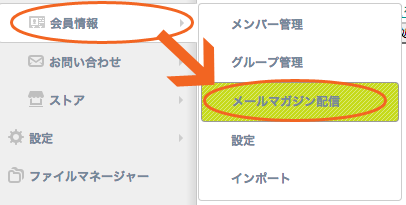
未配信及び配信済みのメールマガジンが一覧表示されます。

新しいメールマガジンを配信する
新しいメールマガジンを配信するには、メールマガジン配信画面の![]() をクリックし、新規メールマガジン作成画面を開いてください。
をクリックし、新規メールマガジン作成画面を開いてください。
配信設定
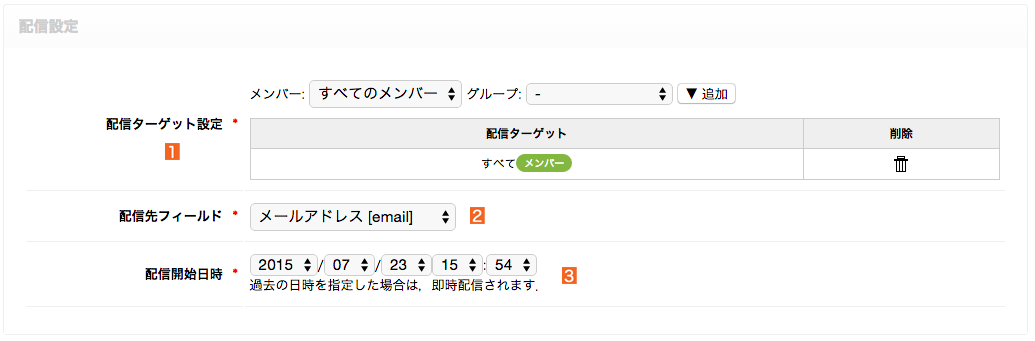
| 配信対象となるメンバーまたはグループを選択し、「追加」をクリックすると、直下のターゲットリストに追加されます。 このターゲットリストに該当する全てのメンバーに対して、メールが配信されます。 |
|
| メンバーコンテンツ項目より、配信先となるメールアドレスフィールドを指定してください。 | |
| 配信を開始する日時を指定してください。 過去の日時を指定した場合は、即時配信されます。 |
メール内容
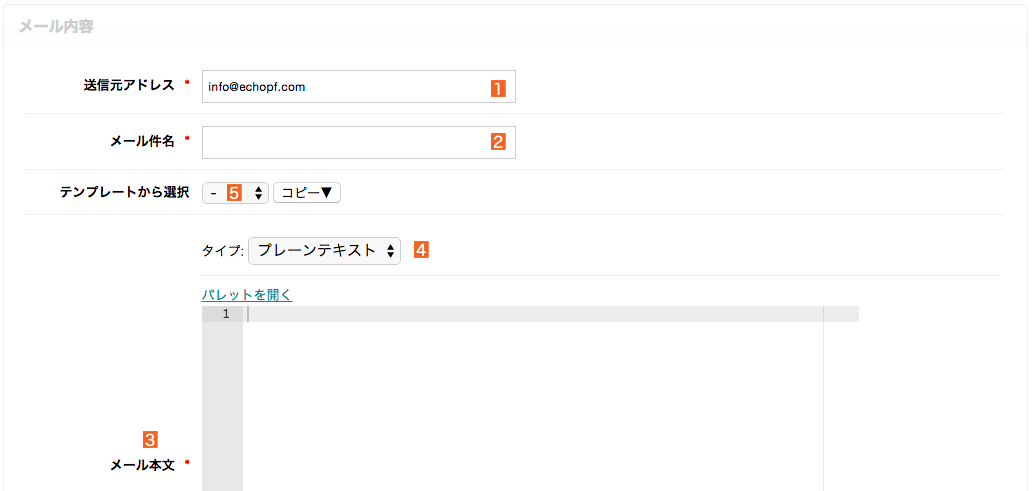
| メールの送信元となるメールアドレスを指定することができます。 | |
| メールの件名を入力してください。 | |
| メールの本文を記述してください。 メールの本文では、タグを使用することができます。 本文内で使用できるタグは、タグパレットをご参照ください。 テンプレートから読み込む場合は、 |
最後に「配信予約」をクリックすると、指定時刻に配信が開始されます。
「下書保存」をクリックすると、配信予約はせずに、下書きとして保存します。
詳細設定
メールマガジン作成画面の最下部より、メールマガジンに関する詳細設定を行うことができます。
個別アクセスコントロール (ACL)
メールマガジンに対して個別にアクセスコントロール(ACL)をかけることができます。
メールマガジンをテスト配信する
メールマガジンの配信テストは、メールマガジン作成画面の最下部より実行することができます。
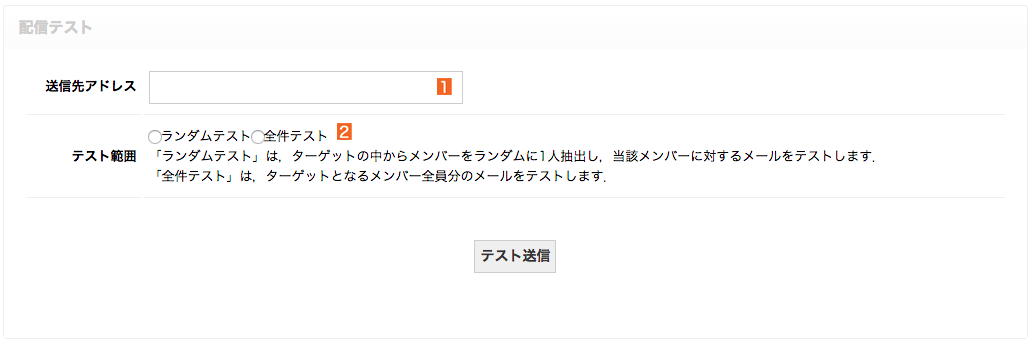
| テストメールの配信先となるメールアドレスを入力してください。 | |
| テストの範囲を指定します。 「ランダムテスト」は、ターゲットの中からメンバーをランダムに1人抽出し、当該メンバーに対するメールをテストします。 「全件テスト」は、ターゲットとなるメンバー全員分のメールをテストします。 |
最後に「テスト実行」をクリックすると、配信テストが実行されます。
配信結果を確認する
バックナンバーをコピーして、新しいメールマガジンを配信する
過去に配信したメールマガジン(バックナンバー)の設定内容をコピーして新しいメールマガジンを配信するには、メールマガジン一覧画面より、コピーしたいメールマガジンを選び、![]() をクリックしてください。
をクリックしてください。

設定内容がコピーされた状態で、新規メールマガジン作成画面が開きます。

